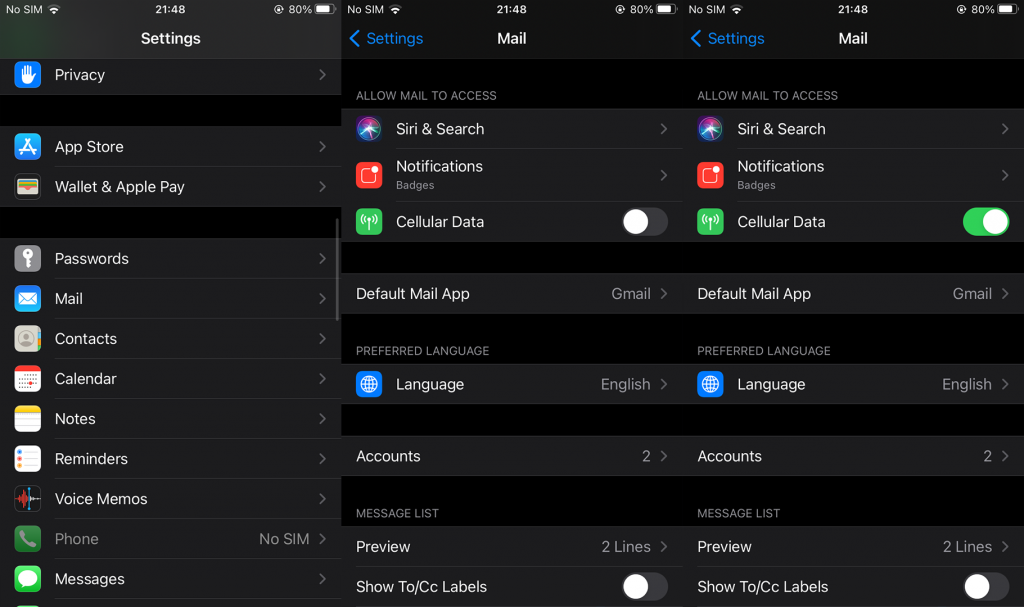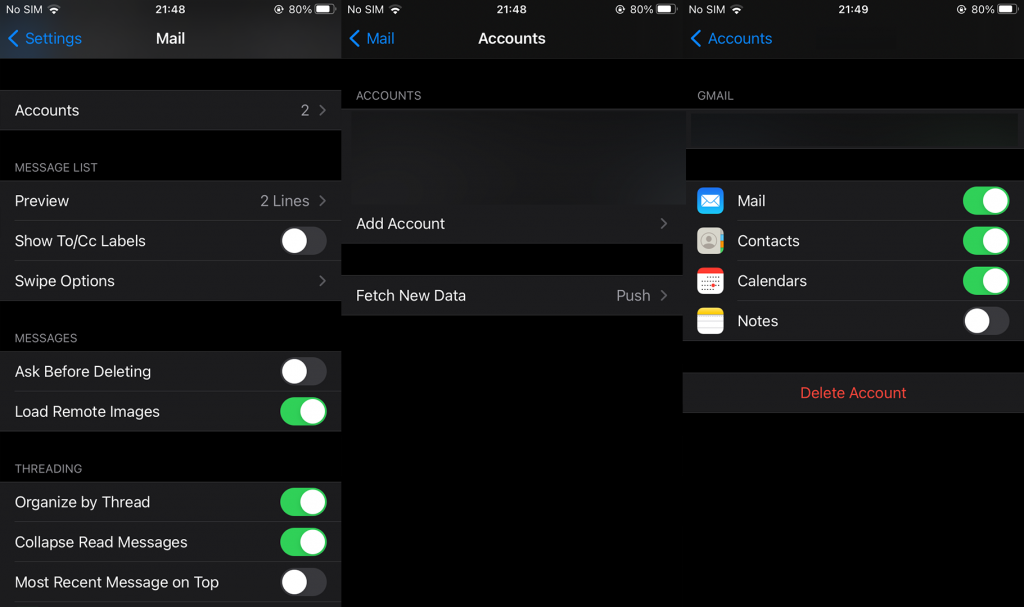iCloud Mail wordt duidelijk gebruikt door iPhone- en Mac-gebruikers en hoewel velen liever alternatieve clients kiezen , is de Apple Mail-app nog steeds de eerste keuze voor veel gebruikers. Sommigen van hen melden problemen met iCloud Mail die offline blijft gaan, wat ze ook proberen.
We hebben hieronder een paar oplossingen gegeven, dus zorg ervoor dat u ze bekijkt om het probleem op te lossen.
Inhoudsopgave:
- Controleer de systeemstatus van iCloud Mail
- Zorg ervoor dat uw account is ingesteld op online
- Uw account verwijderen en opnieuw instellen
Hoe krijg ik mijn iCloud-e-mail weer online?
1. Controleer de systeemstatus van iCloud Mail
Het eerste dat u moet doen, is de systeemstatus voor iCloud Mail controleren. Misschien zijn sommige functies tijdelijk niet beschikbaar vanwege een serverfout.
Als dat het geval is, kom je erachter door hier naar de officiële Apple Services-systeemstatuspagina te gaan .
2. Zorg ervoor dat uw account is ingesteld op online
Het volgende dat u moet doen, is ervoor zorgen dat uw account online is. Om uw account online te krijgen, moet u verbinding maken met een netwerk en vanuit Mailbox uw account online maken.
Als u nu verbindingsproblemen ondervindt, moet u het artikel lezen dat we over dit onderwerp hebben geschreven, hier . Als je mobiele data gebruikt, ga dan naar Instellingen > E-mail en schakel Mobiele data in.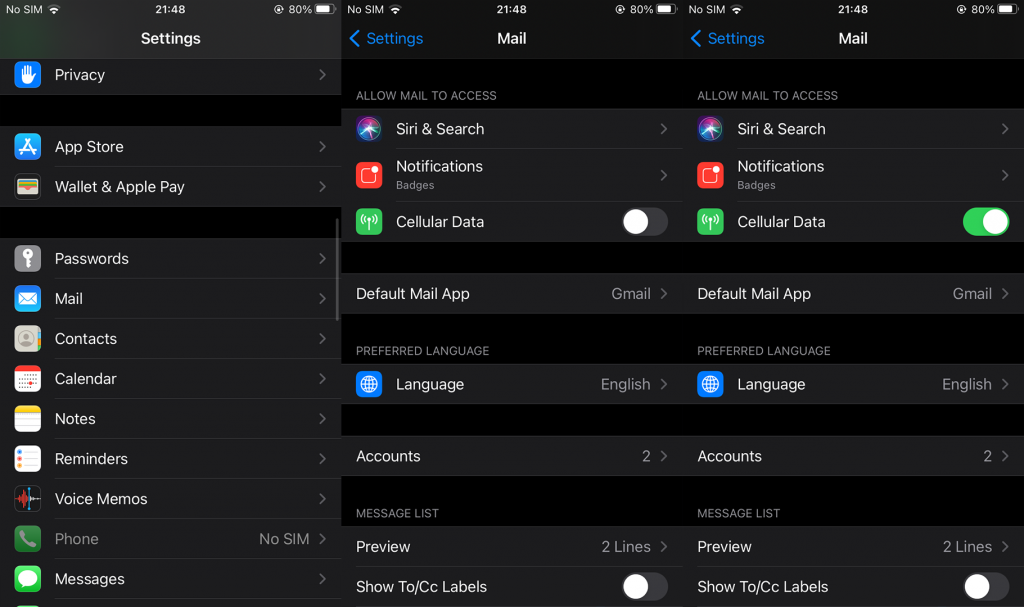
3. Verwijder en herstel je account
Tot slot, als niets werkt, probeer dan uw iCloud Mail-account te verwijderen en opnieuw in te stellen. Dit helpt meestal met het probleem, althans voor een tijdje. Sommige gebruikers suggereerden dat het probleem tijdelijk wordt opgelost door uw account te verwijderen en opnieuw toe te voegen, maar het is een goed begin.
Dit is wat u op uw iPhone moet doen om een iCloud-account te verwijderen en opnieuw toe te voegen:
- Instellingen openen .
- Tik op E- mail .
- Selecteer Accounts .
- Tik op uw iCloud Mail- account.
- Tik op Account verwijderen .
- Start daarna uw apparaat opnieuw op en herhaal de stappen totdat u de Accounts bereikt.
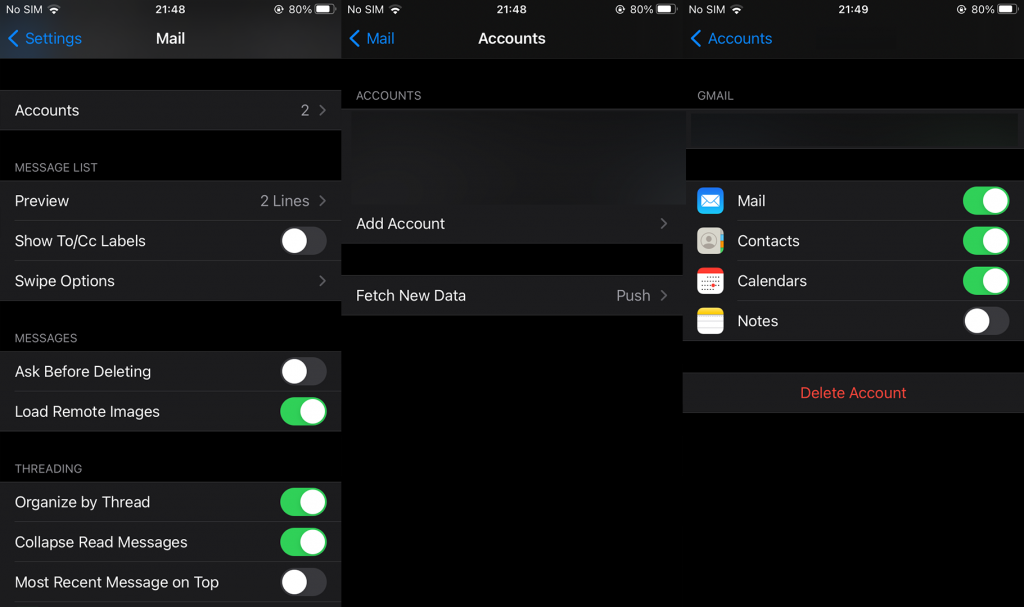
- Tik daar op Account toevoegen en log opnieuw in.
Opmerking: als uw iCloud Mail-account eigenlijk het hoofdaccount op uw iPhone is, navigeert u naar Instellingen > Uw profiel en logt u uit en vervolgens weer in.
Dat is het. Als u vragen of suggesties heeft, kunt u deze achterlaten in de opmerkingen hieronder. Wij danken u voor het lezen en kijken ernaar uit van u te horen.